Windows foto açıcı. Şəkilə baxış Windows-da işləmir
Yenilərinin sınaqdan keçirilməsi Windows xüsusiyyətləri 10-da bir çox istifadəçi kiçik, lakin əsəbi bir narahatlıq aşkar etdi. Məlum olub ki, məşhur şəkil formatlarına baxmaq yalnız Fotoşəkillər proqramında mümkün olub, halbuki Windows 8.1-də istifadəçilər Fotoşəkillər və Fotoşəkillərə Baxıcı arasında seçim edə bilirdilər. Çoxlarına daha rahat görünən bu ikinci proqram idi. Windows 10-da buna malikdir, lakin o, yalnız TIF və TIFF formatlarında şəkilləri açmağa imkan verir.
Təəssüf ki, bu proqramı şəkillərə baxmaq üçün əsas alət kimi quraşdıra bilməzsiniz, çünki o, sadəcə olaraq “Defolt Proqramlar” alt bölməsində mövcud deyil. Eyni şey "Birlikdə aç" kontekst menyusu dialoquna aiddir. Onu açsanız, orada yalnız "Şəkillər" və "Boya" tapa bilərsiniz. Standart Proqram Müqayisə aləti də sizə kömək etməyəcək, çünki Windows Photo Viewer-də yenə yalnız iki format mövcud olacaq: TIF və TIFF.
Amma problem yoxdur. Çatışmayan funksiya ilə vəziyyət tətbiq etməklə olduqca asanlıqla düzəldilə bilər kiçik dəyişikliklər V sistem reyestri. Bunu etmək üçün qeyd redaktorunu açın və aşağıdakı filialı genişləndirin:
HKEY_LOCAL_MACHINE/SOFTWARE/Microsoft/Windows Photo Viewer/Bacarıqlar/FileAssociations
Sonuncu alt bölmədə, əvvəlki paraqraflarda müzakirə edilən eyni iki formatın adları ilə iki parametr görəcəksiniz. Dərhal adı.jpg və PhotoViewer.FileAssoc.Tiff dəyəri ilə REG_SZ (müntəzəm sətir) tipli yeni parametr yaradın. bmp, dib, jpe, gif, jfif, jpeg, jxr və png formatları üçün eyni parametrləri yaradın.

Bundan sonra, Parametrlər tətbiqini açın və sonra Sistem -> Defolt proqramlar -> Defoltları tətbiqə görə təyin edin.
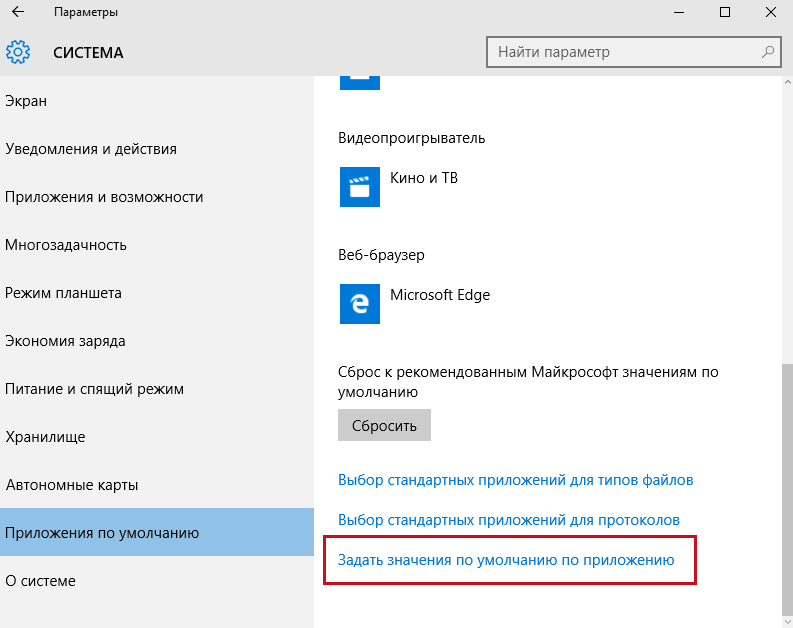
Açılan pəncərənin sol sütununda “Windows Photo Viewer” proqramını seçin, “Bu proqram üçün standartları seçin” düyməsini basın...
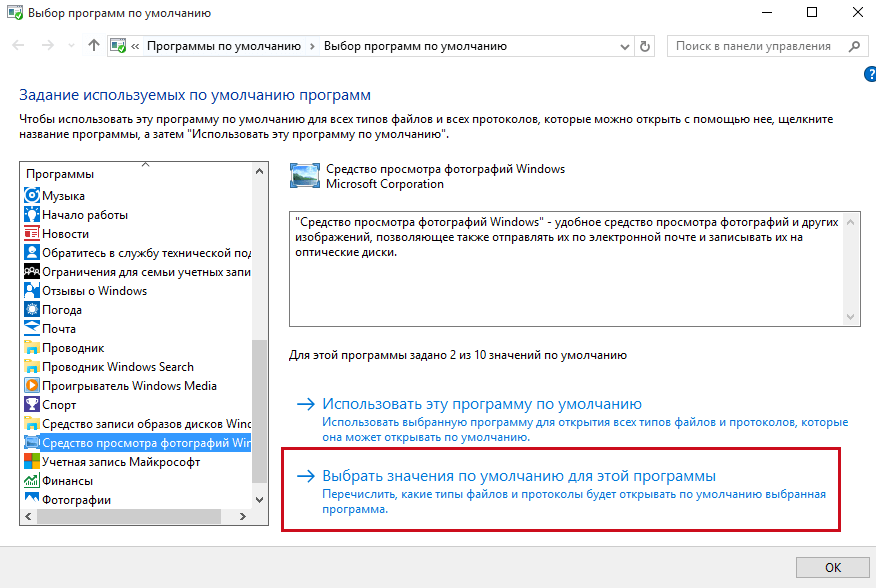
...və reyestr vasitəsilə əlavə etdiyiniz formatların yanındakı qutuları yoxlayın.
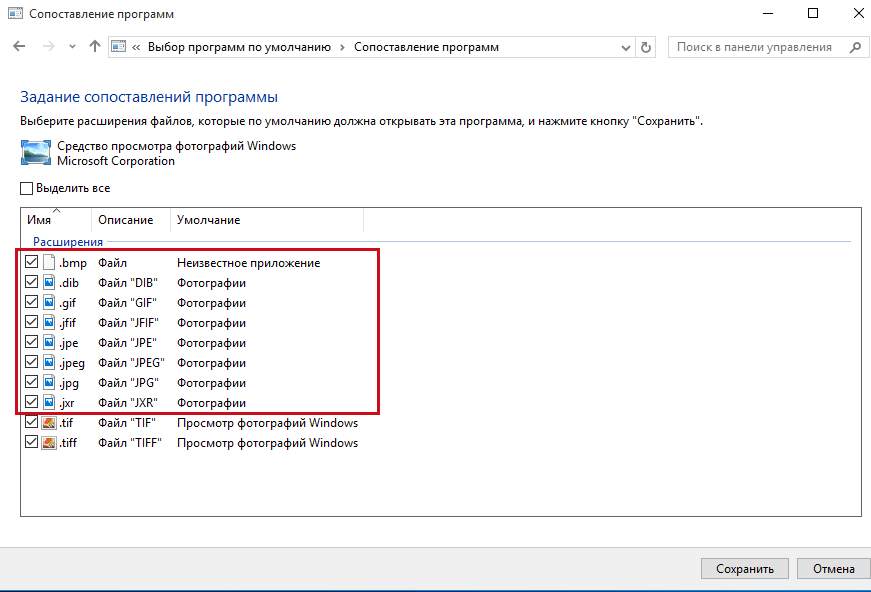
Dəyişikliklərinizi yadda saxlayın və Birlikdə Aç menyusunun məzmununu yoxlayın. Hər şeyi düzgün etmisinizsə, əlavə formatlı fayllar üçün "Windows Fotoşəkillərinə Baxın" seçimi orada görünəcək. Hamısı budur. İndi siz asanlıqla görünən proqramı standart şəkilə baxmaq alətinizə çevirə bilərsiniz.
Və daha da. Reyestrlə narahat olmaq istəməyənlər üçün tövsiyə edə bilərəm pulsuz kommunal WinAero Tweaker, lakin ən son versiyaya ehtiyacınız olacaq. Onu işə salın, mövcud tweaks siyahısını sona qədər sürüşdürün. Siyahının sonunda "Windows Foto Baxıcısını aktivləşdir" seçimini tapa bilərsiniz. Onu istifadə edin və qeyd dəftərini əl ilə redaktə etməklə eyni nəticəni əldə edəcəksiniz.
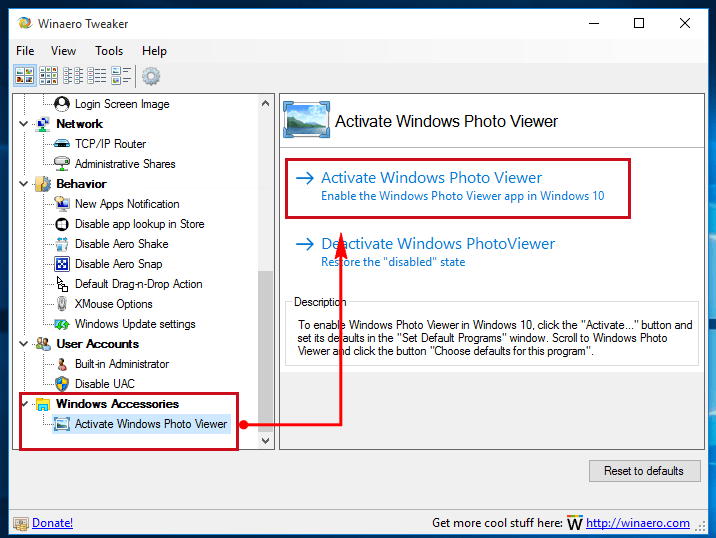
Niyə Windows-da görüntüyə ön baxış işləmir? Bəzən yeniləmələri quraşdırdıqdan sonra və ya Windows parametrləriŞəkilləri olan faylların yerləşdiyi qovluqda nədənsə məhz bu şəkillərə baxış yox olur. Və hansı biri əlavə proqramŞəkillərə baxmaq üçün quraşdırmayın, hələ də şəkillərin miniatürləri yoxdur. Və bu çox əlverişsizdir! Fotolarla işləyən hər kəs məni başa düşəcək. Bir çox insanlar bunun yalnız yeni Windows əməliyyat sistemlərində baş verdiyini düşünür. Bu kimi heç nə! Bu hər an baş verə bilər Windows versiyaları. Nə etməli? Bu sistem nasazlığıdır? Yoxsa bu virusun işidir? Yalnız bu bədbəxtlik kifayət etmədi! Xeyr, bu virus və ya sistem nasazlığı deyil. Siz sadəcə bəzi parametrləri dəyişdirməlisiniz və şəkilə baxış əvvəlki yerinə qayıdacaq.
Şəklin önizləməsi işləmirWindows
Qovluqdakı şəkillərin kiçik şəkillərini qaytarmaq üçün sistem parametrlərinə daxil olmalıyıq.
Bir ikonanız varsa "Kompüterim"(Windows XP-də), "Kompüter"(Windows 7-də) və ya "Bu kompüter"(Windows 10-da) Masaüstündə yerləşir, sonra üzərinə sağ klikləyin və açılan menyudan elementi seçin "Xüsusiyyətlər".
İş masasında bu simvolu olmayanlar üçün menyuya keçin "Başlamaq" və eyni ikona və ya linki axtarın "Kompüter" və ya "Bu kompüter" və üzərinə sağ klikləyin. Biz də seçirik "Xüsusiyyətlər".
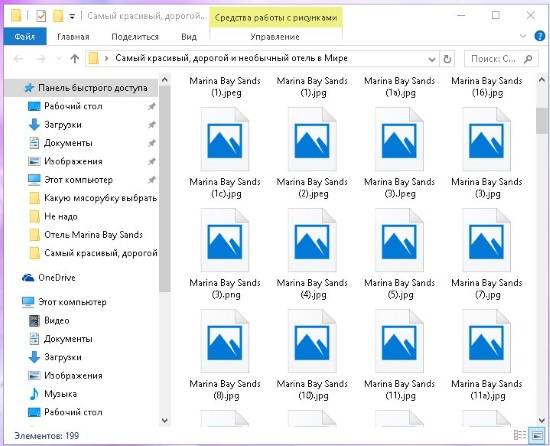
Bu manipulyasiyalardan sonra özümüzü sistem parametrlərində tapırıq. Solda linki tapırıq "Qabaqcıl sistem parametrləri" və sol siçan düyməsi ilə üzərinə klikləyin.
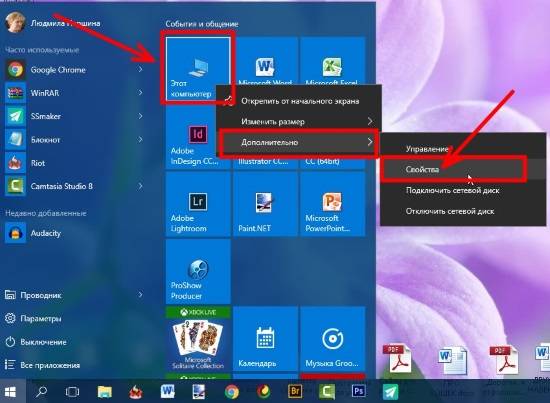
Kiçik bir pəncərə açılacaq "Sistemin xüsusiyyətləri". Nişanda "Əlavə olaraq" parametrləri tapın "Performans" və oradakı düyməni basın "Seçimlər".
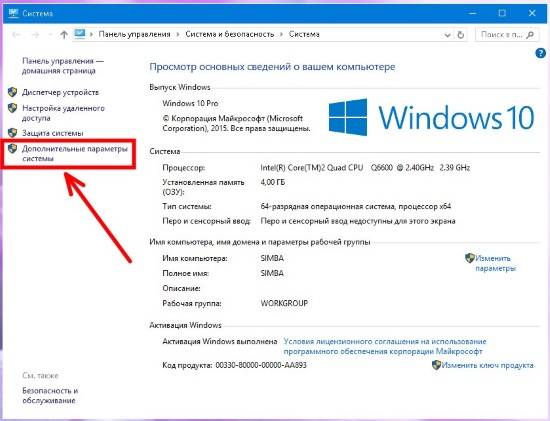
Performans parametrləri ilə başqa bir pəncərə açılacaq. Şəkillərin görünmə qabiliyyətinin burada tənzimləndiyini heç vaxt təxmin etməyəcəksiniz! 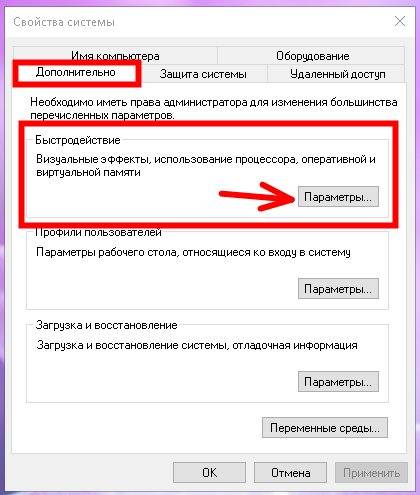
Nişanda "Vizual effektlər" siyahıdakı elementi tapın "İkonlar yerinə miniatürlər çıxarın" və yanındakı qutuyu işarələyin. Dəyişikliklərinizi düymə ilə yadda saxlamağı unutmayın "Müraciət edin."
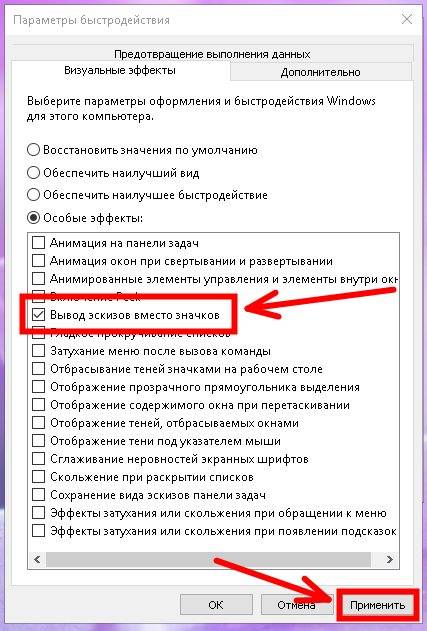
Əməliyyat otağında Windows sistemi 10-da siz şəkillərinizə baxmaq üçün Windows Photo Viewer deyil, Şəkillər tətbiqindən istifadə edirsiniz. Şəkillərin üzərinə kliklədikdən sonra məşhur formatlarda saxlanılan şəkillər Photos proqramında açılacaq.
Yəqin ki, çoxları bundan öz kompüterlərində istifadə edəcəklər bu proqram, başqaları Windows Photo Viewer-i daha çox bəyəndi. Ən maraqlısı odur ki, Windows 10-da köhnə Windows foto görüntüləyicisi yoxa çıxmayıb, əməliyyat sistemində qalır. Varsayılan olaraq, Windows 10-da Windows Photo Viewer "TIF" və "TIFF" formatlarında faylları açır.
Buna görə də, bu görüntüleyicidən istifadə edərək açmaq üçün Windows 10 əməliyyat sistemində “Windows Fotoşəkil Baxıcısı”nı bərpa edə bilərsiniz qrafik fayllar məşhur formatlar. Windows Photo Viewer proqramını kompüterinizə geri qaytarmağın həyata keçirilməsi onu kompüterinizdə necə əldə etdiyinizdən asılı olaraq fərqli olacaq. əməliyyat sistemi Windows 10: ilə yeniləmə əvvəlki versiyaəməliyyat sistemi və ya yeni "təmiz" ilə Windows quraşdırılması 10.
Windows 10-a yüksəldərkən Windows Şəkil Baxışını necə bərpa etmək olar
Windows 7 və ya Windows 8.1-dən təkmilləşdirildikdən sonra kompüterinizdə Windows 10 əməliyyat sistemi varsa, o zaman köhnə foto görüntüləyicidən istifadə etməklə heç bir problem olmayacaq. Bu vəziyyətdə Windows Photo Viewer proqramı mövcuddur qrafik interfeysəməliyyat sistemi.
Dəstəklənən şəkil formatlı faylı (.bmp, .dib, .jpe, .jpg, .jpeg, .gif, .jfif, .jpeg, .jxr, .png, .wdp) açmaq üçün proqram kimi foto görüntüləyicisini seçmək ), şəklin üzərinə sağ klikləyin və sonra kontekst menyusundan "Birlikdə açın" siyahıdan seçin mövcud proqramlar kontekst menyusu elementi "Başqa proqram seçin".
Bundan sonra "Bu faylı necə açmaq istəyirsiniz?" pəncərəsi açılacaq. Digər Seçimlər altında, proqramlar siyahısında Windows Şəkil Baxıcısını görəcəksiniz. İzləyici seçin Windows şəkilləri, sonra "(.fayl uzadılması) faylları açmaq üçün həmişə bu proqramdan istifadə edin" yanındakı qutuyu işarələyin və sonra "OK" düyməsini basın.
Bundan sonra, bu qrafik formatda olan fayllar Windows Photo Viewer proqramından istifadə edərək standart olaraq açılacaqdır.
Windows 10-da fotoşəkil görüntüləyicisini necə geri qaytarmaq olar
At təmiz quraşdırma Windows 10, Windows Photo Viewer əməliyyat sisteminin GUI-də olmayacaq, ona görə də müəyyən fayl növlərini açmaq üçün onu seçmək mümkün olmayacaq.
Bu vəziyyətdə problem köhnə vasitə ilə bağlıdır Windows Viewer, bir neçə yolla həll edilə bilər ki, müvafiq fayl növləri üçün proqram seçmək imkanı bərpa olunacaq. Bu, dəyişikliklər etməklə həyata keçirilir Windows reyestri 10.
Windows reyestrində dəyişiklik etməzdən əvvəl və ya kompüterinizdə hər hansı digər əsas dəyişikliklər etməzdən əvvəl, sistemin bərpa nöqtəsi yaratmağınızdan əmin olun. Bu halda, problem yaranarsa, Windows 10-u dəyişikliklər etməzdən əvvəl kompüterinizdə olan iş vəziyyətinə qaytara bilərsiniz.
Çatışmayan dəyərləri əlavə etmək üçün əməliyyat sistemi reyestrində dəyişikliklərin tətbiqini ehtiva edən faylı kompüterinizə endirin.
windows photoviewer reg-i bərpa edin
Sonra bu faylı kompüterinizdə işə salın. Bunun üçün siçanın sol düyməsi ilə reyestr faylına (extension.reg) iki dəfə klikləyin və ya kliklədikdən sonra sağ düymə siçan, kontekst menyusunda "Birləşdir" seçin.
Dəyişiklikləri reyestrdə tətbiq etdikdən sonra, müəyyən formatda saxlanan fotoşəkilləri açmaq üçün proqramı seçmək üçün Windows Photo Viewer kompüterinizdə kontekst menyusunda Açıqla mövcud olacaq.
Bu, proqram seçin pəncərəsini açacaq, burada digər proqramlar arasında Windows Şəkil Baxıcısını görəcəksiniz. Sonra, dəstəklənən fayl formatları ilə uyğunlaşdırmaq üçün proqrama klikləyin.
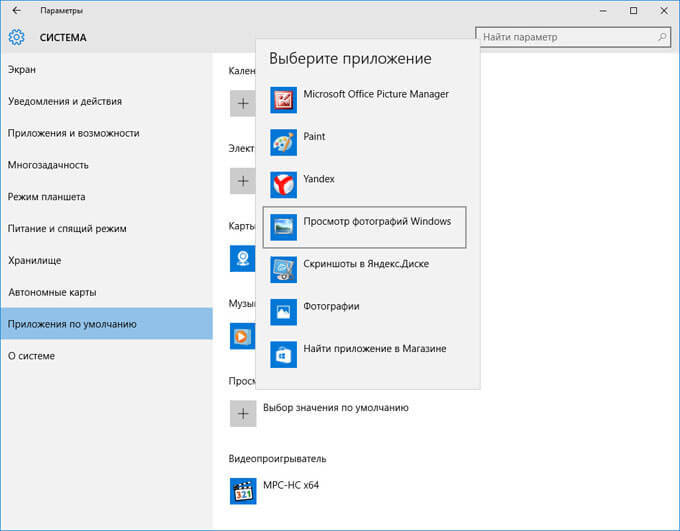
Bütün bunları qeyd şöbəsinə fayl növü parametrləri əlavə etməklə özünüz edə bilərsiniz:
HKEY_LOCAL_MACHINE/SOFTWARE/Microsoft/Windows Photo Viewer/Bacarıqlar/FileAssociations
Bu üsulu təsvir etməyəcəyəm, çünki bütün bunlar hazır bir qeyd faylından istifadə etməklə asanlıqla edilə bilər.
Winaero Tweaker ilə Şəkil Baxıcısını Geri qaytarın
Windows 10-da Windows Şəkillərinə Baxmağı bərpa edə bilərsiniz pulsuz proqram Winaero Tweaker. Proqramın kompüterinizdə quraşdırılması tələb olunmur, proqram qovluqdan işə salınır.
winaero tweaker yükləyin
Winaero Tweaker proqramını kompüterinizdə işə saldıqdan sonra proqram pəncərəsinin sağ tərəfində "Windows Fotoşəkil Baxıcısını Aktivləşdir" maddəsini tapın. Əvvəlcə bu elementi vurğulayın və sonra Windows 10-da Windows Photo Viewer proqramının funksionallığını bərpa etmək üçün yardımçı proqram pəncərəsinin sol tərəfində "Windows Şəkil Baxıcısını aktivləşdir" üzərinə klikləyin.
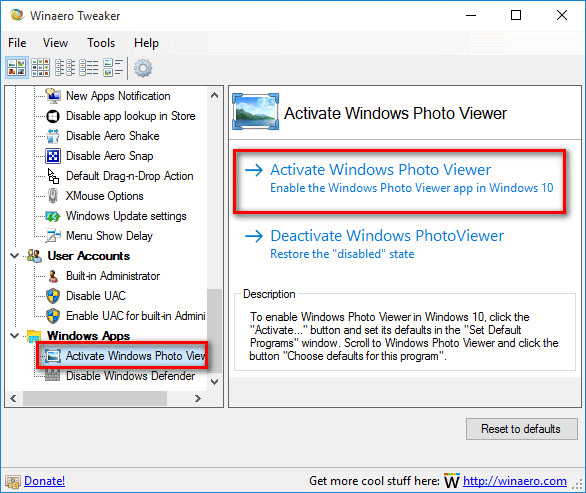
Daha sonra "Defolt Proqramları Seçin" pəncərəsi açılacaq, burada "Windows Viewer"i vurğulamalı və sonra bütün dəstəklənən fayl növlərini açmaq üçün "Bu proqramı defolt olaraq təyin et" üzərinə klikləməlisiniz və ya açmaq üçün "Bu proqram üçün defoltları seçin" düyməsini sıxmalısınız. seçdiyiniz xüsusi fayl növləri.
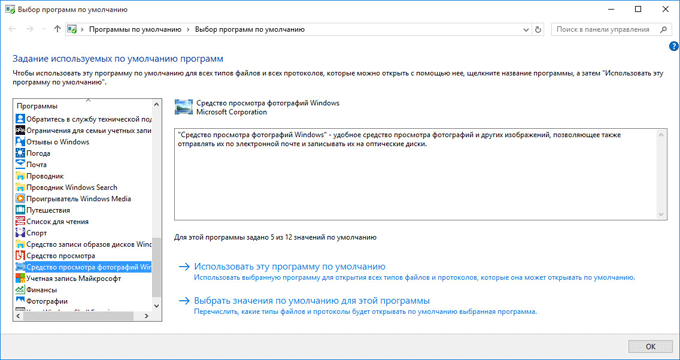
Nəticə
Dəstəklənən şəkilləri onunla açmaq üçün Windows 10 əməliyyat sistemində kompüterinizdə Windows Photo Viewer proqramının tam funksionallığını bərpa edə bilərsiniz. qrafik formatlar, standart Şəkillər tətbiqindən bir şəkildə razı qalmadığınız halda.
İndiki vaxtda qrafik təsvirlərin bir çox yeni xüsusi formatlarının ortaya çıxması heç kəsi təəccübləndirmir. Bu proses birbaşa sürətli inkişafla bağlıdır kompüter avadanlığı. Bu mövzunun əksəriyyəti ümumiyyətlə kameralara aiddir və SLR kameralar xüsusilə, çünki hər bir istehsalçı fotoşəkillərə həmin markaya xas bir format verməyə çalışır. Baxmayaraq ki, bunu inkar etmək olmaz universal növlərşəkillərdən də istifadə olunur. Mövcud şəraitdə istifadəçilər tez-tez fotoşəkillərə və digər qrafik obyektlərə baxmaq üçün proqramlar seçərkən problemlə üzləşirlər.
Baxmaq və redaktə etmək üçün müxtəlif proqramlar
Seçim çox sayda proqramın olması və onların çox müxtəlif olması ilə çətinləşir: bəziləri yalnız istədiyiniz faylları görmək üçün xidmət edir, digərləri də onları redaktə etməyə imkan verir. Bu gün biz yalnız birinci kateqoriyanı nəzərdən keçirəcəyik. Formatların müxtəlifliyi ən çox yayılmışların bu natamam siyahısı ilə nümayiş olunur: JPEG, PNG, GIF, BMP, TIFF, ICO və başqaları.
Başlayaq ki, hər bir əməliyyat sisteminin özündə bir neçə sadə vasitə var - tamaşaçılar. Qrafik şəkillərə ön baxış bu vəziyyətdə də mümkündür fayl idarəedici, Necə Uzaq menecer, baxmayaraq ki, bu, sadəcə bir əlavədir Windows.
Ən son Windows versiyaları artıq, lakin, standart olaraq şəkilləri nümayiş etdirmək üçün mövcud olan daxili proqramla təchiz edilmişdir. Doğrudur, bir qayda olaraq, ən çox istifadə olunan formatların yalnız minimal dəstini dəstəkləyir. Buna görə də, yalnız yükləmə və quraşdırma ilə proqram təminatı, rahat baxış şəraitindən həzz ala bilərsiniz.
Məlumdur ki, kamera yaddaşında və SD kartlarda yer qənaət etmək üçün istehsalçılar universal JPEG ilə yanaşı, faylların ölçüsündən xeyli kiçik olan müstəqil şəkildə hazırlanmış formatlardan da istifadə edirlər. Belə bir şəkil ilə işləyərkən kameranıza etibar etməlisiniz (başqa bir şey işləməyəcək!) Və ya hər bir xüsusi şəkil üçün bir çevirici istifadə etməlisiniz, bu tamamilə əlverişsizdir. Ya bir cihazdan çox asılısınız, ya da fayl növlərini dəyişdirməklə çox vaxt itirirsiniz. Ancaq bu çətin vəziyyətdən çıxış yolu var! İdeal həll oxşar problem proqramlar hər hansı açıq hesab edilir qrafik obyekt uzadılmasından asılı olmayaraq.
Adı dəyişdirilmiş faylı göstərin
Proqram faylın adı dəyişdirilsə belə onu göstərəcək. Bu o deməkdir ki, genişləndirmə JPEG-dən TXT-ə dəyişdirilsə belə, şəkil yenə də tanınacaq. Sistem bu faylda görəcək Mətn sənədi, baxmayaraq ki, əslində o, qrafik rəsm olaraq qaldı. Üstünlük budur xüsusi proqramlar. Veb saytımızda belə bir proqramı tez və asanlıqla yükləyə bilərsiniz.
